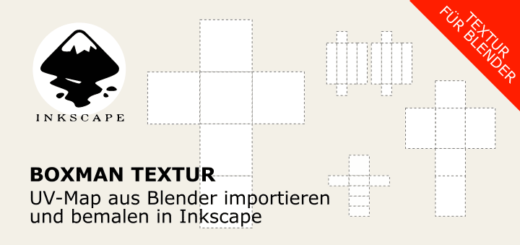Inkscape 081 – Unicode Symbole verwenden
In Inkscape ist es problemlos möglich Unicode-Symbole mit dem Textwerkzeug, als alleiniges Zeichen einzufügen und anschließen in Pfade umzuwandeln. Anschließend kann das Symbol, wie jedes andere Pfad-Objekt, verwendet und an den Ankerpunkten bearbeitet werden.
Skills: Basics
Plugin: Nein
Wie und wo man ein Unicode-Zeichen sucht, ermittelt und findet wurde schon in einem anderen Tutorial beschrieben. Hier ist das Kapitel zu finden.
Angenommen man möchte einen Schirm als Unicode-Symbol in Inkscape einfügen und weiter bearbeiten, dann geht man Schritt für Schritt folgendermaßen vor (siehe Bild unten).

Unicode Zeichen verwenden
- Man suche sich aus der Online-Tabelle das entsprechende Symbol heraus.
- Man merkt sich von dieser Webseite den Unicode Code
- Man aktiviert in Inkscape das Textwerkzeug
- Nun wird der Code eingefügt. Zuerst drückt man STRG-U und gibt danach den Code, inkl. dem „U“ am Anfang ein, das vor dem Zahlencode steht. In diesem Fall wäre die Eingabe: U2602
- Erst nach dem Betätigen der Enter-Taste wird das Symbol in Inkscape angezeigt.
Unicode innerhalb von Text
Selbstverständlich können solche Zeichen auch innerhalb von ganzen Sätzen, z. B. als Trennzeichen, oder Symbolen verwendet werden. Innerhalb von Text werden sie dann wie Schriftzeichen behandelt.
Unicode sprühen
Unicode Symbole können auch in die mit dem Shortcut STRG-U in Zwischenablage kopiert werden und mit der Sprühdose auf der Zeichenfläche verteilt werden (siehe Bild unten).

Nicht alle Unicode-Zeichen sind für jede Schriftart vorhanden!
Viel Spaß, beim Verwenden von Unicode-Symbolen.